PowerPoint nabízí užitečné nástroje, které umožňují ostatním uživatelům upravovat vaše prezentace nebo k nim přidávat komentáře. Pokud máte aktivní předplatné Microsoft 365 (dříve známé jako Office 365), můžete dokonce pracovat na prezentaci společně s ostatními v reálném čase. V následujícím textu vám představíme, jak efektivně spolupracovat s kolegy v PowerPointu.
Sdílení vaší prezentace
Než se do vaší prezentace budou moci zapojit další lidé, musíte ji s nimi nejdříve sdílet. Pro sdílení otevřete prezentaci, kterou chcete sdílet, a v pravém horním rohu klikněte na tlačítko „Sdílet“.
Po kliknutí se objeví panel s možnostmi sdílení. V části „Sdílet“ najdete dvě hlavní metody, jak prezentaci sdílet, a také seznam těch, s nimiž jste ji již sdíleli.
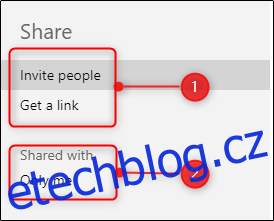
Při použití možnosti „Pozvat lidi“ můžete:
- Zadat e-mailové adresy osob, se kterými chcete spolupracovat.
- Přidat zprávu pro příjemce pozvánky.
- Nastavit jim práva pro čtení a úpravy, nebo pouze pro čtení.
- Zvolit, zda má mít příjemce účet Microsoft pro vyšší bezpečnost.
- Nakonec prezentaci sdílet.
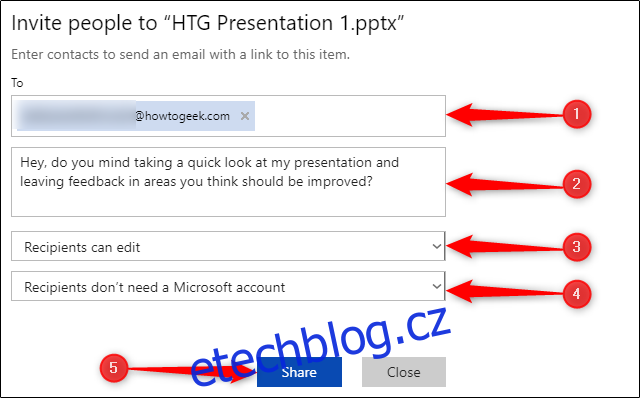
Pokud preferujete možnost „Získat odkaz“, můžete nastavit přístup pro čtení/úpravy nebo jen pro čtení pro všechny, kdo odkaz získají. Poté klikněte na „Vytvořit odkaz“.
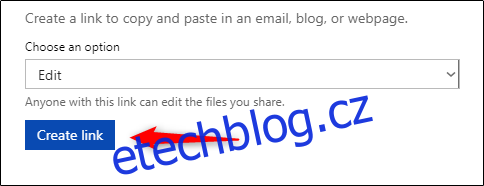
Následně se vygeneruje odkaz.
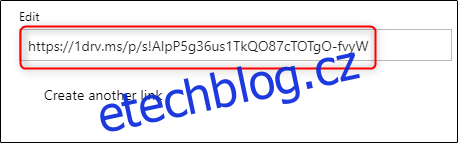
Jakmile máte odkaz, můžete jej sdílet s kýmkoli, s kým chcete spolupracovat. Mějte na paměti, že každý, kdo má tento odkaz, získá přístup k vaší prezentaci s vámi nastavenými právy, takže buďte opatrní, s kým odkaz sdílíte.
Spolupráce na prezentaci v praxi
Po úspěšném sdílení prezentace můžete začít s efektivní spoluprací. PowerPoint nabízí několik užitečných funkcí, které vám to usnadní. Projdeme si je níže.
Sledujte, kdo kde pracuje
PowerPoint vás informuje o tom, kdo si aktuálně prohlíží prezentaci a kdo ji upravuje. Také uvidíte, na které části prezentace pracují. Pokud na prezentaci s vámi někdo pracuje, uvidíte v pravém horním rohu miniaturní obrázek s jeho jménem.
Kliknutím na miniaturní obrázek zjistíte, o koho jde a který snímek právě upravuje. Pro přesun na daný snímek, klikněte na „Přejít na umístění“.
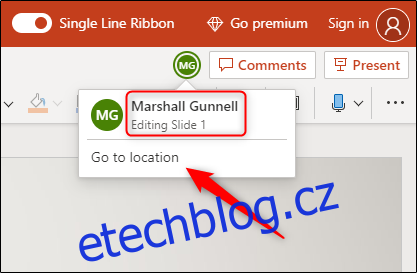
Dostanete se přímo na tu část snímku, na které dotyčný pracuje.
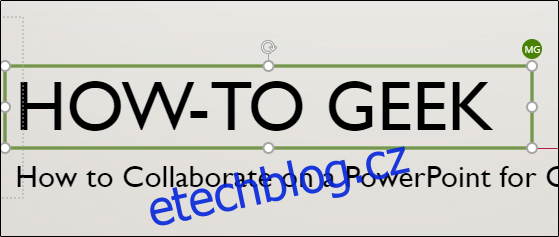
V náhledu snímků po levé straně obrazovky můžete kdykoli vidět, kde se daný spolupracovník nachází.
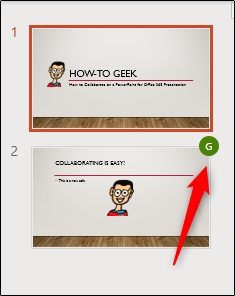
Přidávání komentářů pro ostatní
Můžete také zanechávat komentáře pro ostatní spolupracovníky. Pro vložení komentáře označte text nebo objekt a z nabídky vyberte „Nový komentář“.
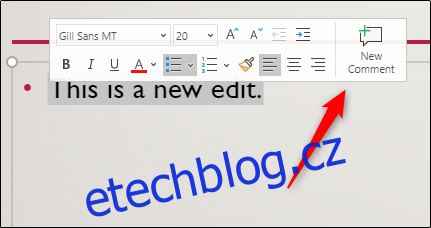
Napište svůj komentář do textového pole a odešlete jej kliknutím na ikonu šipky.
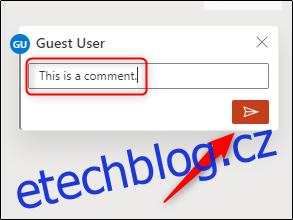
Při další práci na prezentaci uvidí ostatní spolupracovníci na snímku ikonu bubliny zprávy, která indikuje komentář.
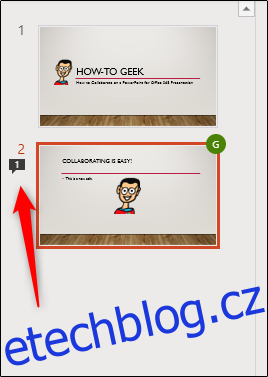
Pro zobrazení komentářů klikněte na „Komentáře“ v pravém horním rohu.
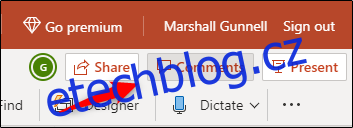
Pro odpověď na komentář stačí napsat odpověď do textového pole a potvrdit ji kliknutím na ikonu šipky.
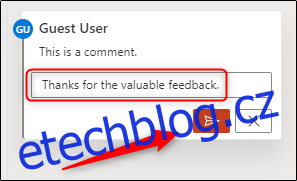
Prémiové funkce pro pokročilé
PowerPoint nabízí i pokročilejší funkce dostupné pro předplatitele. Jednou z nich je chat v reálném čase. Pro zahájení chatu stačí kliknout na miniaturu uživatele, se kterým chcete komunikovat, a z nabídky vybrat „Chat“.
Nicméně chat nenahrazuje komentáře, protože je viditelný pouze pro dané uživatele a po uzavření souboru se zprávy smažou.
Další užitečnou funkcí je historie verzí. PowerPoint 365 automaticky ukládá všechny verze vaší prezentace. Můžete se tak vrátit, zobrazit, obnovit nebo stáhnout starší verze.
Pro přístup k této funkci klikněte na „Soubor“, v zobrazeném panelu na „Informace“ a poté vyberte „Předchozí verze“. Pokud nemáte prémiové předplatné, tato možnost bude nedostupná.
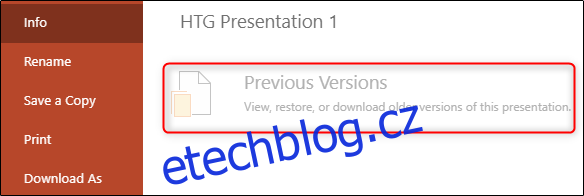
Úspěšná spolupráce na jakémkoli projektu vyžaduje efektivní komunikaci. PowerPoint usnadňuje tuto spolupráci jak standardním, tak i prémiovým uživatelům, i když některé metody jsou efektivnější než jiné.